아이폰 에어팟 연결 안됨 해결법 / 에어팟 프로 초기화 리셋 후 페어링

아이폰 에어팟 연결 안됨 증상 대처 방법을 정리했습니다. 만약 하드웨어적인 문제가 아니라면 본문 내용을 그대로 적용하시면 대부분 해결할 수 있을 것으로 예상합니다. 참고로 애플 블루투스 이어폰이라면, 기기 구분 없이 에어팟 프로, 기본형 모델 모두 동일하게 적용하시면 됩니다.
☑ 1단계 : 다시 연결 / 페어링
☑ 2단계 : 리셋 / 초기화
본문의 순서는 위와 같이 구성했습니다.
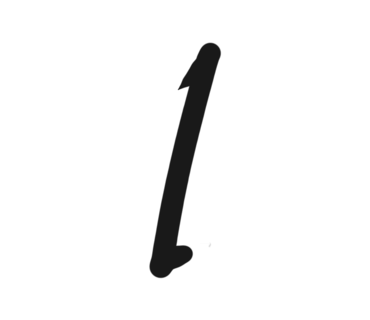
다시 연결 / 페어링
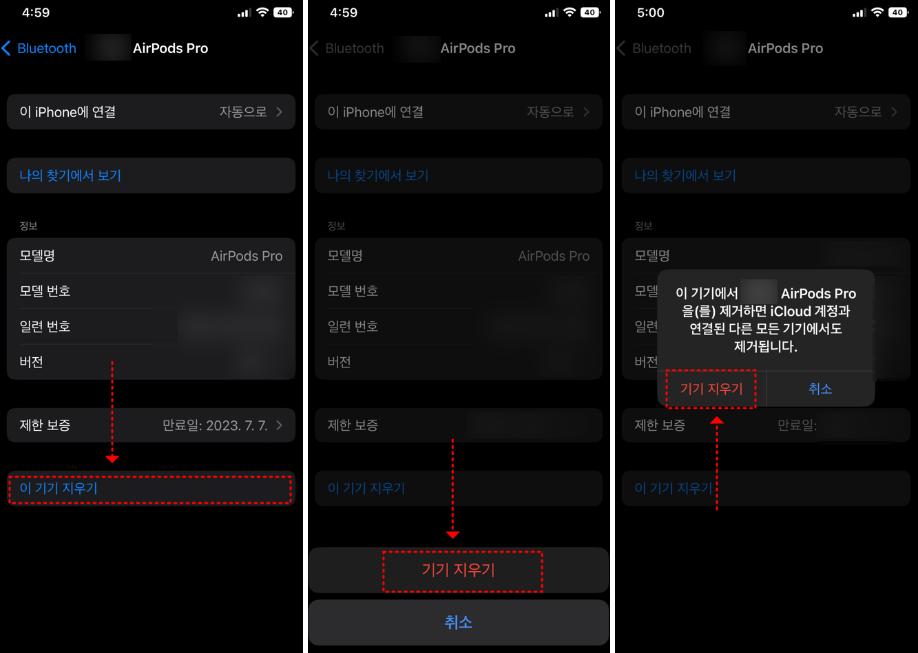
아이폰과 에어팟의 연결에 문제가 있다면, 아래 내용에 따라 페어링 연결 과정을 다시 진행해 보길 바랍니다.
" 설정 - Bluetooth - Airpods 이름 옆 i 아이콘 터치 - 이 기기 지우기 "
1. 먼저, 빠뜨리지 않아야 할 중요한 과정은 스마트폰 블루투스 목록에서 다시 연결할 에어팟을 삭제하는 일입니다. 위경로를 참고하시기 바랍니다. 만약 이 과정을 지나치고 에어팟 연결 및 페어링 과정을 진행한다면, 동일한 연결 안됨 증상을 겪게 될 가능성이 높습니다.


4. 이제 아이폰에 에어팟을 다시 연결할 차례입니다.
5. 이어폰 크래들 상단 덮개를 열고 후면에 위치한 버튼을 대략 5~6초가량 클릭한 채 유지하면 에어팟 페어링 모드가 실행됩니다.
6. 이때 본체에 탑재되어 있는 LED 점등 상태를 보고 상태를 확인할 수 있는데요. 하얀색이라면 연결 준비는 끝입니다.
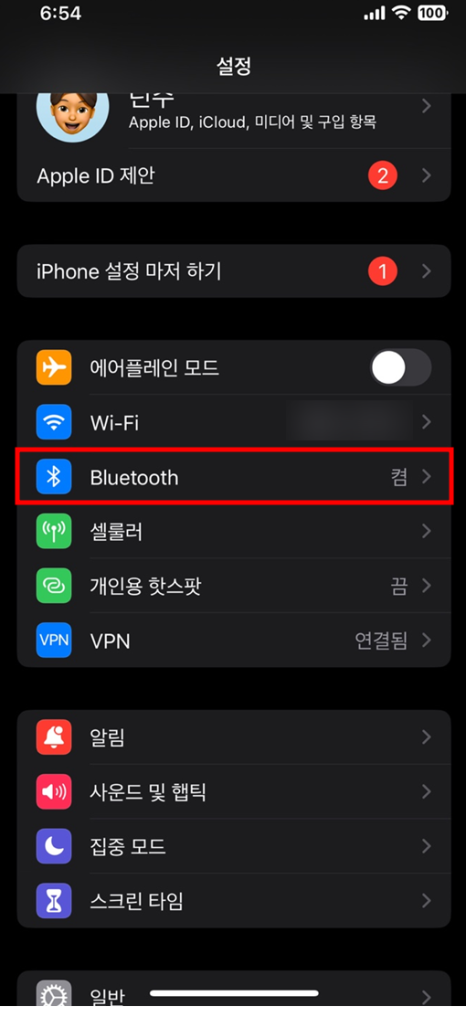
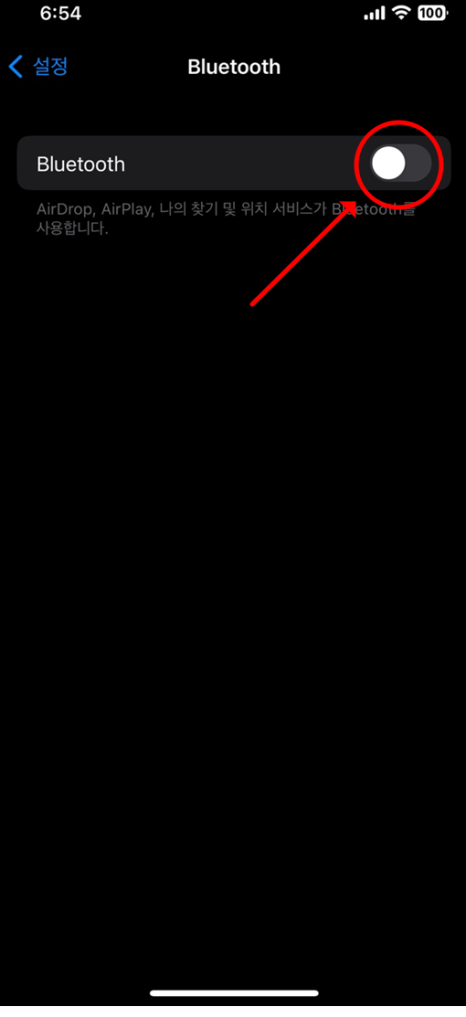
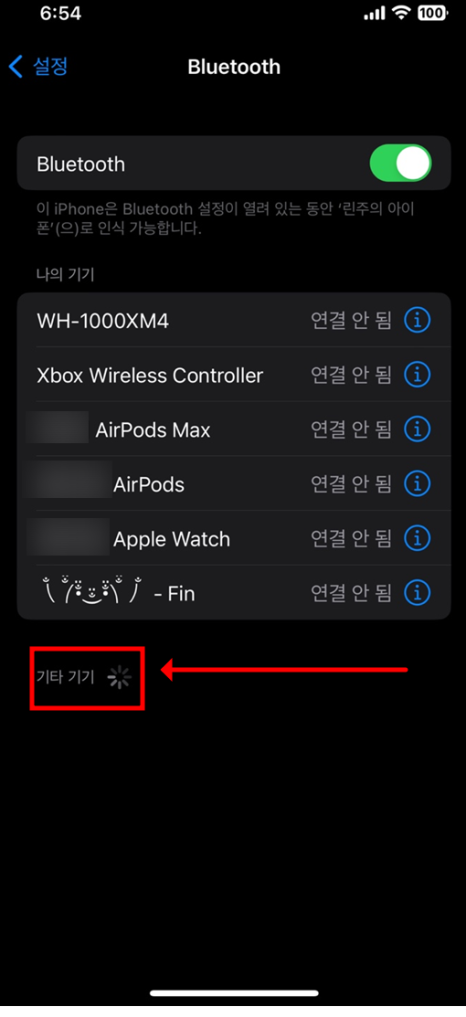
새로운 디바이스는 '기타 기기'란에 검색됩니다 :)
7. 이 상태에서 '아이폰 블루투스 목록으로 진입 - 기능 끄기 후 다시 켜기 - 에어팟 연결' 순서로 진행합니다. 참고로 이렇게 기능을 On/Off 해주는 일은 스마트폰이 이어폰을 빠르게 찾을 수 있도록 돕는 의미라, 이미 검색되었다면 크게 신경 쓰지 않아도 될 사항입니다.
자, 여기까지 적용했다면 아이폰 에어팟 연결 안됨 현상 해결법 1단계는 끝입니다. 이제 페어링이 잘 되었다면 여기서 멈추시면 되겠고, 아직도 동일한 오류를 경험하고 있다면 본문 2번 내용으로 이동하시기 바랍니다.

리셋 / 초기화

양쪽 유닛 모두 들어가 있어야 합니다 :)
자, 이번에는 좀 더 강력한 아이폰 에어팟 연결 안됨 해결 방안, 이어폰을 공장에서 출고했던 그 상태로 되돌리는 리셋 / 초기화하는 방법입니다. 저는 프로 모델로 설명드릴 건데, 역시나 일반형에서의 과정도 같습니다.
1. 크래들 후면에 위치한 버튼을 대략 15초가량 클릭한 채 유지합니다.
2. 이때 LED 등이 하얀 빛으로 점등된다고 해서 손을 떼면 안 됩니다.
3. 첫 번째 흰색 LED 표시 이후 즉, 페어링 연결 모드를 지나서까지 지속적으로 클릭한 채 유지해야 합니다.
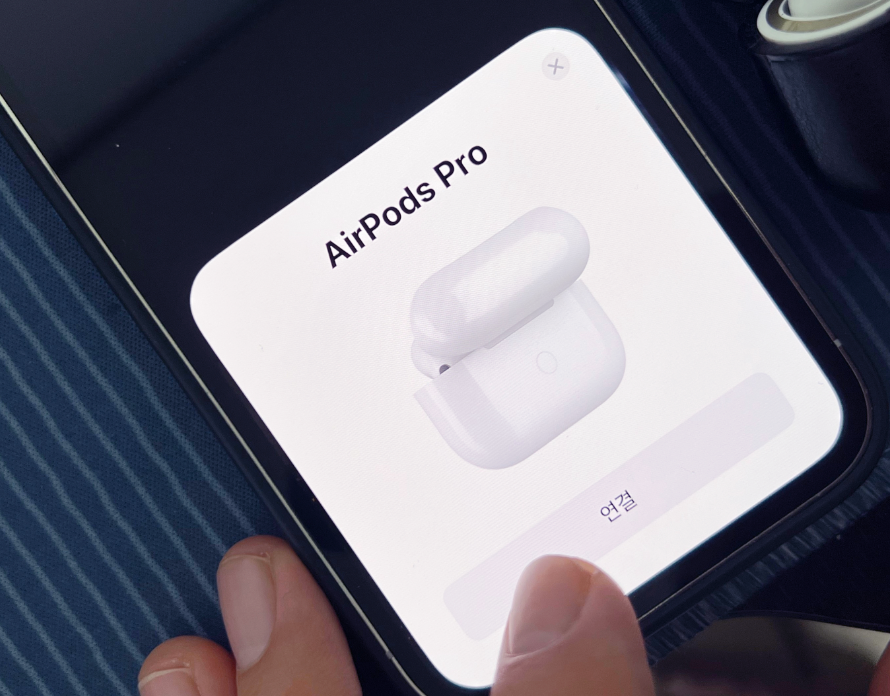
4. 이제 아이폰 근처에서 에어팟 프로 크래들 덮개를 오픈하면 처음 페어링 할 때와 동일하게 연결 안내 창이 팝업 되면 에어팟 초기화 과정은 끝입니다.
만약 이 과정까지 진행했음에도 개선되지 않는다면, 하드웨어적인 문제가 있을 가능성이 매우 큽니다. 즉, 이제 더 이상 혼자 해결할 수 없는 문제입니다. 그렇다면, 이제는 새로운 기기 구입을 고민해 보거나, 애플 공식 고객센터를 통해 A/S 문의를 해보시길 바랍니다.

#아이폰에어팟연결안됨 #에어팟초기화 #에어팟연결 #에어팟페어링